

滚动气泡显示器的制作
电子说
描述
步骤1:双壁通道和喷嘴板

起泡器需要每个通道的空气注入点。我发现在清理工作期间抛出了一袋各种流体配件,其中有一些大(4毫米)到小(2毫米)倒钩螺纹舱壁配件。这些似乎是气泡喷射器喷嘴的理想选
我的第一个原型滚动气泡显示器安装在一个大圆柱形花瓶的圆周上。然而,我发现上升的气泡会产生对流,这不仅会改变不同气泡上升的速度,使字母在一段时间后变形,而且这些气流也可以在相邻的气泡中侧向吸收,有时甚至会在字母形成之前将其破坏。我意识到气泡需要在通道中上升以分离它们并使它们受到控制。最初我看了几个单独的管子,但这看起来很贵。
过了一会儿,我发现了双层聚碳酸酯屋顶板。双壁是绝对理想的,因为它非常便宜,非常清晰,您不必将任何单独的管连接在一起。唯一的挑战是密封基地。..。..
为此,我将双壁端部形状激光雕刻成一些6mm的丙烯酸树脂,以形成深槽(约3mm深),使其整齐地贴合在双壁的末端。到时候,在这个通道中加入硅酮密封胶,在外面涂上一层额外的硅胶,形成了完美的密封效果。但首先喷嘴需要安装。..我在雕刻凹槽的同时激光切割喷嘴孔,然后将它们敲出1/8 BSP以匹配接头上的螺纹。我还激光切割一些可激光橡胶(设计用于制作印章),用作垫圈密封喷嘴。
我想如果你没有激光切割机,你可以使用一块简单的塑料。..。..在前面打磨并在双壁边缘涂上硅酮密封胶可能会达到足够的密封,PTFE螺纹密封,软木或橡胶密封垫圈,或薄O形圈可用于密封喷嘴。 3D打印完全密集的部件也可以工作,只要它是气密的,你甚至可以打印ninjaflex垫片。选择您可以使用的方法!
步骤2:供气阀和电磁阀
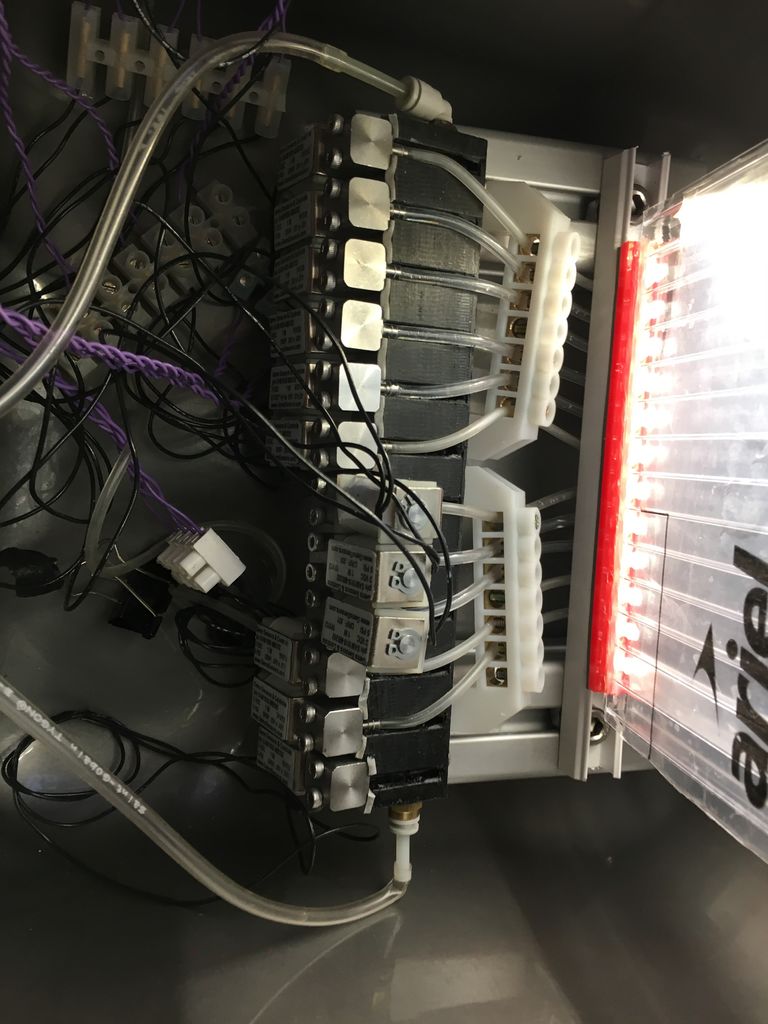
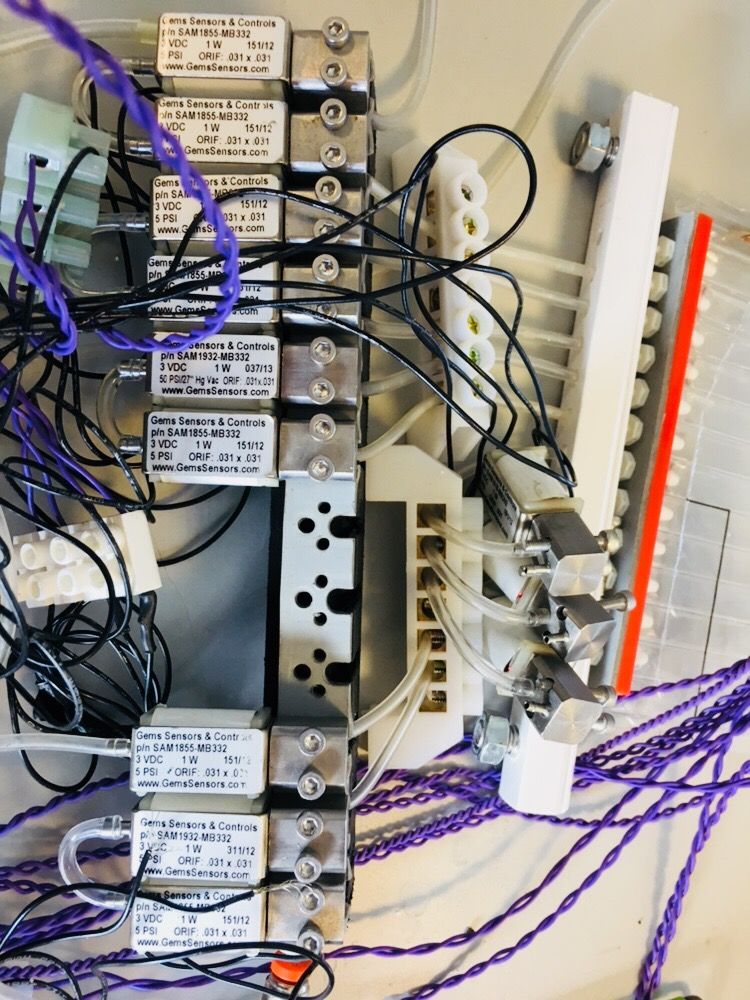
我开始了使用池式空气泵,没有足够的豆子来供应空气。如果打开多个阀门,除了一个阀门外,水会涌入!然后我借了一个小型压缩机,但是在没有冒泡时花了很多时间将空气送到死胡同,这对它来说并不好,所以我不得不添加一个排气路径以确保它有流量。有了它,它一直在努力保持制造泡沫的恒定压力。另外它也非常响亮。
为解决这些问题,我买了一个带储水箱的喷枪压缩机。压缩机既美观又安静,可根据需要切入和切出,以保持油箱内的压力。它还有一个调节器来控制输出气压,使气泡更加稳定。
高压空气需要与所有12个阀并联供应。最初我用一组‘Y’倒钩配件做了这个,创建了一个阀门分支树,但是当添加了所有12个阀门的输出管道和接线时,这很混乱。更糟糕的是,我正在使用的阀门在工作时被扔掉了,大概是因为倒钩的端口很容易脱落,这意味着阀门的缠结是不可靠的,每当一个端口掉出水面就会流到我的地板上。..。..不理想幸运的是,我有一个带CNC铣床的朋友,他用聚乙烯切割加工了一个歧管,为所有阀门供气。再次,激光切割橡胶用作垫圈。这种歧管显着地加强了所有管道,并且还允许在阀和喷嘴之间具有更加一致且短的长管。如果您想知道为什么3个阀门面向另一个方向,它们有不同的推荐端口配置,因为它们的阀门略有不同(2/2而不是3/2)。
为了平衡通过不同阀门的流量,通向一些大螺钉端子电源母线的管子通过喷嘴,用于螺钉可调节的夹紧限制器。这启用了精细调整,提高了字母形状的一致性。
步骤3:电子设备
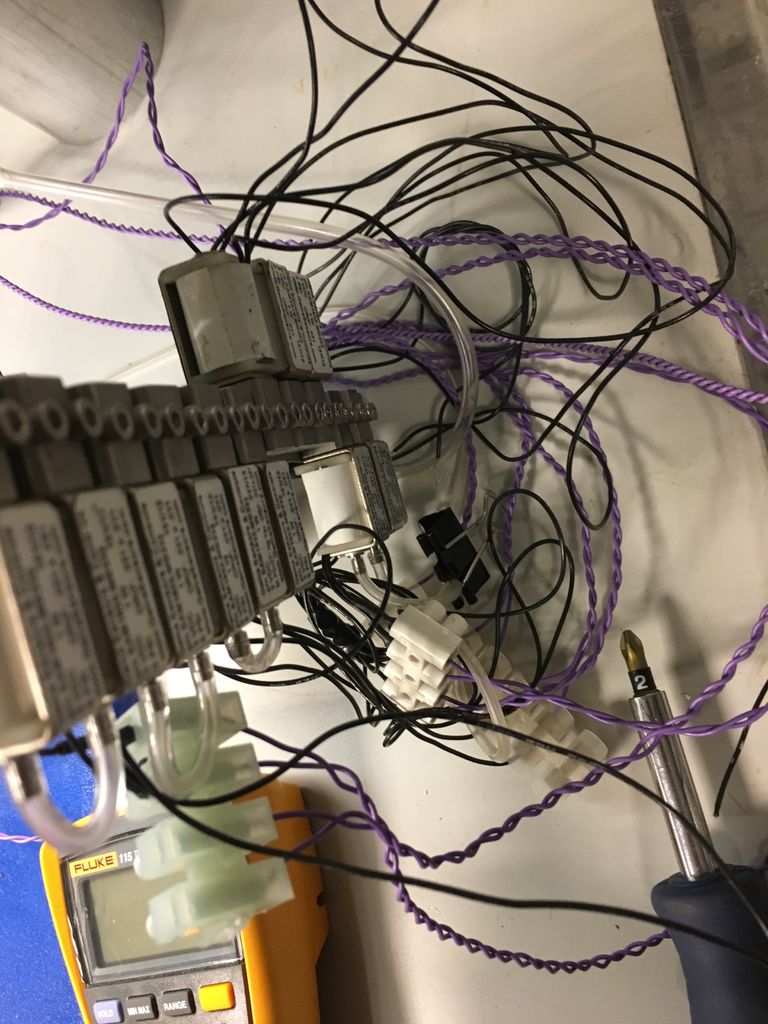

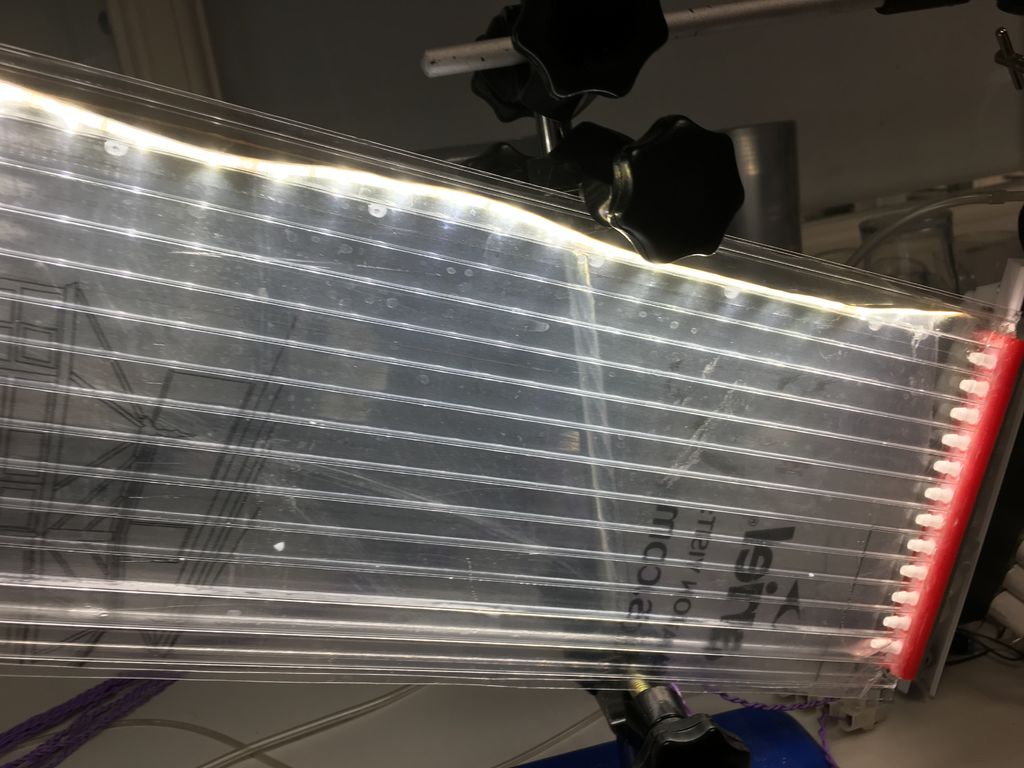
为了驱动阀门,我们需要一个控制器来决定何时打开它们,为此我使用了Arduino Uno。由于阀门吸收的电流大于Arduino输出所能提供的电流,因此我们还需要一些电源开关电子设备来实际切换电流。阀门非常小,所以这几乎可以是任何与回扫二极管配对的晶体管,以防止切换感应负载造成的损坏,但是我刚买了一盒拒绝的I2C电机控制板,看起来像是一个没有标记的原型或优秀的Adafruit Motor Control Shield *的克隆。这些防护罩很棒,因为它们可单独寻址,因此您可以堆叠很多防护罩以控制几乎无限数量的负载,并且它们也包含所需的所有防回传保护。
如果您使用Adafruit Motor盾牌,12个频道你需要3个。焊接地址跳线,使每个屏蔽不同,然后将每个阀门连接到不同的电机输出。现在将电路板堆叠到Arduino上并将其连接到计算机上。在将电机电源连接连接到电机屏蔽层之前,您可能最好等到电路板编程完毕,特别是如果像我这样,您的阀门需要3V且屏蔽需要5V。
我建议将阀门连接起来以便一个长的接线端子对,这样如果有东西松动或需要切换,你可以轻松跟踪。我发现阀门导线太小并且一直松动,所以我在靴带套圈上压接以保持更好的连接。
此时我还在双壁的备用通道中添加了一个LED灯条。顶部,以便气泡捕捉光线。
*我强烈建议购买正版文章,并且通常尽量避免克隆,因为它们不支持设计师,但每块板不到1英镑,只需要一根焊接跳线就可以使它们工作,我不能拒绝获得一盒这些拒绝!
第4步:软件
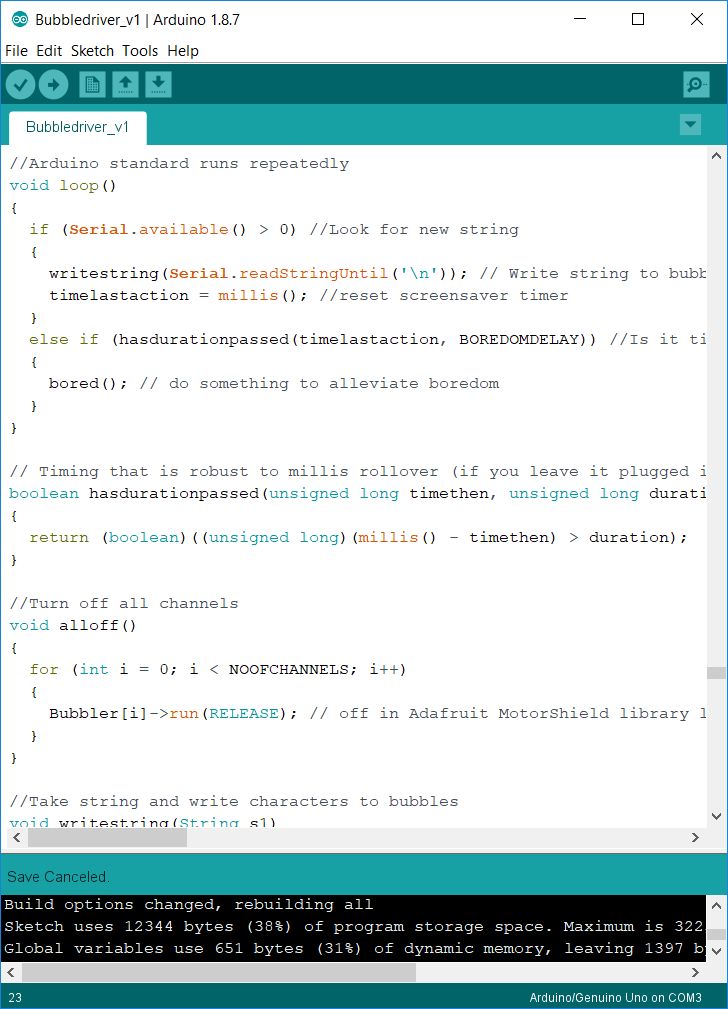
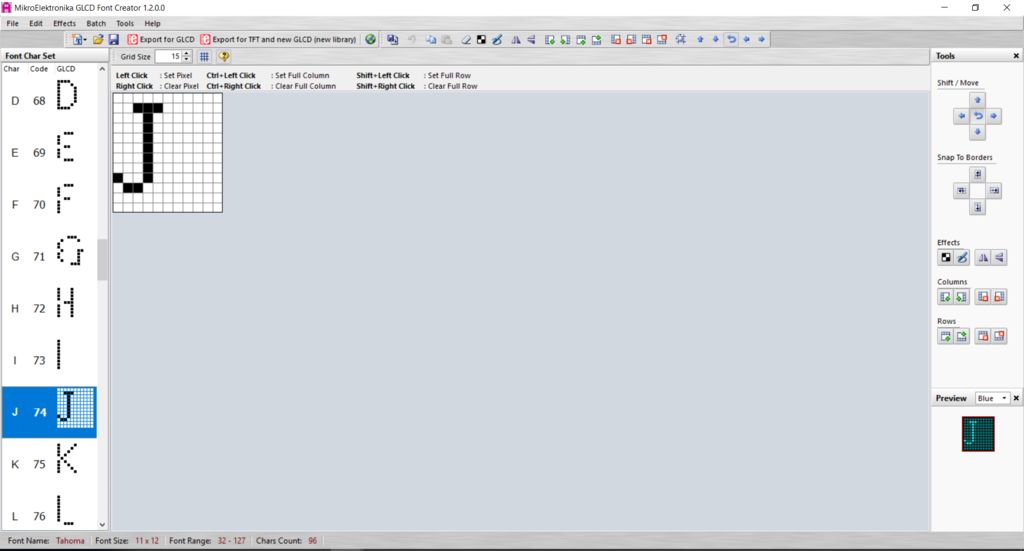
你可以找到我的代码这里。如果您使用相同的电机护罩并以60-62处理它们,它应该无需修改即可使用。否则,根据需要进行调整。
为了让您了解我的编写方式:
我开始编写代码来使用电机屏蔽来驱动阀门。我只使用超过一半的速度,因此阀门的额定电压不超过5V电源的额定3V。
我设法克服了对指针的恐惧,以便定义一系列阀门通道,以便更容易地按编号引用不同的通道。
然后我制作了一个字体“字体”。它们存储为一系列两个字节的列,其中字母中每个垂直列的每个像素都是表示该列的2个字节内的位。 1表示所需的气泡,0表示无气泡。最初我开始使用Matlab手动创建一个‘font’,但后来我发现了一个程序,它可以直接输出我正在制作的内容。 MikroElectronica GLCD Font Creator是免费软件,旨在为LCD显示器制作新字体。它似乎每个字母添加一个额外的字节,但我考虑并忽略了这个并直接复制‘font’块。请注意,在现代窗口上运行时,GLCD Font Creator不会保存任何内容。但是,您可以将相关代码复制到导出窗口之外。
字体需要存储在程序存储器中,因为Arduino没有足够的动态内存来保存它们。
我必须调整字符,特别是当它们有水平线时,因为相邻气泡的可压缩性意味着注入的空气比预期的多,这会扭曲字母。我修改了角色,使它们出现在右边。使用调整螺钉添加限制也有助于此。
然后我将代码编写为:
将两个字节分成位并命令相关阀门产生气泡
取一个‘char’(与字符相关的ascii数字)并从字体中找到相关的两个字节,并将它们写入气泡
取一个字符串并依次写下每个‘char’
接受文本串口并将字符串写入气泡
我最后添加了一个屏幕保护程序,因此当没有人输入
时,它不会在那里无所事事/div》
步骤5:测试和调整
现在是时候用水填充通道并开始冒泡了!注意不要过度填充通道,我发现如果它们被填满了一半,一长串错误的字母会导致溢出。虽然这意味着一次只显示三个字母,但这并不重要,因为后续字母的气泡会扭曲前面的字母,这样你无论如何都只能真正阅读最后2-3个字母!
首先重复发送‘|’。这应该全部漂浮在相对相似大小的气泡线中。如果没有,请调节限流螺钉。请记住,它不太可能是完美的,因为立刻点燃所有阀门会对压力供应造成干扰。接下来,输入带有空格‘/////’的大量斜杠;令人震惊的释放应该会给出更好的泡沫一致性。
希望您现在可以输入文字并以气泡形式阅读!
- 相关推荐
- 热点推荐
- Arduino
-
可以滚动显示的数码管制作2023-09-18 367
-
超薄显示器的分辨率有望达到液晶显示器的10倍2023-07-19 1726
-
如何在I2C 128X32 OLED显示器上滚动文本2023-06-28 844
-
用于点阵LED显示器的控制器板2022-08-26 1365
-
使用八个微型OLED显示器构建一个滚动消息显示器2022-07-15 1780
-
16×16点阵LED显示器字符滚动显示2021-05-12 1526
-
如何使用Arduino UNO制作一台PM2.5显示器2019-10-29 5747
-
使用安徽EDA设计LED汉字大时代滚动显示器可靠吗2017-09-01 1973
-
使用EDA设计LED汉字滚动显示器2017-08-10 1945
-
【设计进展】基于FPGA控制的LED汉字滚动显示器设计进程帖2012-07-09 7836
-
自己制作DTMF译码数字显示器2012-06-07 3034
-
眼镜显示器_眼镜显示器是什么2012-03-09 1901
-
用EDA设计LED汉字滚动显示器2010-07-17 526
-
用EDA 设计LED 汉字滚动显示器原理2009-12-07 829
全部0条评论

快来发表一下你的评论吧 !

